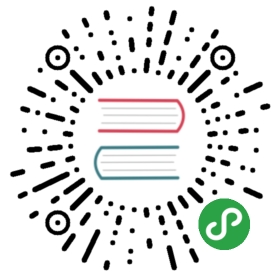创建一个测试用例
概述
测试用例功能能够帮助企业管理用例测试的过程,沉淀测试记录和结果,实现随时回溯和量化考核。创建测试用例详细讲解请移步创建测试用例。
目标
本页面用于引导用户创建一个测试用例。以创建“自我介绍模块”这个测试用例为例。
前置条件
1. 在操作之前保证系统配置已经配置完全。
2.用户必须拥有目标项目的项目成员或项目所有者的权限。
3.将测试用例添加到测试循环中需要基于敏捷管理的版本,所以您必须先在敏捷管理中创建对应的版本。
创建一个测试用例
具体操作步骤如下:
第一步: 在测试用例管理页面点击创建测试用例或创建问题按钮。
第二步: 输入概要(必填)、优先级(必填)、描述(可选)、版本(必填)、文件夹(可选)、经办人(可选)。
例如,
- 概要:自我介绍模块测试用例
- 优先级:高
- 版本:0.10.0
第三步: 点击创建即可创建一个新的测试用例。
第四步: 测试用例创建后,可以在测试用例管理页面看到新建的用例。
为测试用例添加测试步骤
具体操作步骤如下:
第一步: 点击目标测试用例,在测试用例详情页点击添加测试信息按钮。
第二步: 填写测试步骤(必填)、测试数据、预期结果(必填)。
例如,
- 测试步骤:自我介绍功能
- 预期结果:回复预定的自我介绍内容
第三步: 点击创建即可在用例中添加一个步骤。
第四步: 添加完成后,可在用例详情页面的测试详细信息栏中看到新添加的测试步骤。并可在表格中直接对内容进行编辑。

添加测试用例到测试循环中
具体操作步骤如下:
第一步: 点击版本后的创建文件夹,以创建一个文件夹

第二步: 在目标文件夹内创建一个测试用例。

第三步: 在测试计划页面在对应版本的一个循环下添加一个测试阶段,并将测试阶段关联用例所在的文件夹。

第四步: 添加阶段后,文件夹内的用例会自动添加相应的执行。

执行测试
具体操作步骤如下:
第一步: 在测试执行页选中对应阶段,在右侧的测试执行表格中可以看到上文中添加的测试执行,在测试执行列表里点击对应执行的  按钮。
按钮。
第二步: 按照测试详细信息栏中的测试步骤进行测试,测试完每一步后,点击表格进行步骤详情记录。
第三步: 若测试通过,则将修改状态为通过。若测试失败,则修改状态为失败,并关联缺陷,添加描述。
第四步: 测试完所有步骤后,根据测试结果修改执行状态,若失败则选择缺陷。
第五步: 并且可以在执行记录中看到执行的信息变更记录。